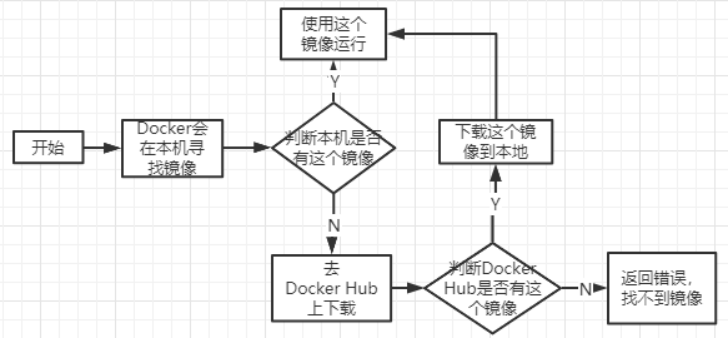Docker是一个用于创建、部署和管理容器的开源平台。在使用Docker时,有效地管理和监控容器是非常重要的,其中查看和解析Docker命令(command)是基本且关键的一步。本文将介绍一些关于Docker的命令。
基础命令
Docker命令的格式
1
| docker <command>[options] [arguments]
|
Docker基础命令
1
2
3
4
| docker version
docker info
docker stats
docker [command] --help
|
镜像相关命令
查看本地镜像 images
1
2
3
4
5
6
7
8
9
10
11
12
13
| docker images
-a, --all
-q, --quiet
[root@localhost ~]
REPOSITORY TAG IMAGE ID CREATED SIZE
centos 7 8652b9f0cb4c 2 months ago 204MB
REPOSITORY 镜像仓库源
TAG 标签(版本)
IMAGE ID 镜像ID
CREATED 创建时间
SIZE 大小
|
搜索镜像 search
1
2
3
4
| docker search [镜像名]
--filter=STARS=3000
docker search centos
docker search --filter=STARS=3000 centos
|
下载镜像 pull
1
2
3
4
5
| docker pull [镜像名]:[版本号]
-a, --all-tags
docker pull nginx
docker pull nginx:1.14.0
docker pull -a nginx
|
删除镜像 rmi
1
2
3
4
5
6
| 删除镜像 rmi
docker rmi [镜像名或者镜像id]
-f
docker rmi -f 镜像id
docker rmi -f 镜像id 镜像id 镜像id 镜像id
docker rmi -f $(docker images -aq)
|
推送镜像
容器相关命令
启动容器 rmi
1
2
3
4
5
6
7
8
9
10
11
12
13
14
15
16
17
18
19
20
21
22
23
24
| 启动容器 run
docker run [镜像名]
-d
-i
-P
-p
-p ip:主机端口:容器端口
-p 主机端口:容器端口
-p 容器端口
-t
--name="nginx-lb"
--dns 8.8.8.8
--dns-search example.com
-h "hostname"
-e username="ritchie"
--env-file=[]
--cpuset="0-2" or --cpuset="0,1,2"
-m
--net="bridge"
--link=[]
--expose=[]
--volume , -v
docker run -it centos /bin/bash
docker run -it -v 主机目录:容器内目录
|
查看容器信息 ps
1
2
3
4
5
6
| docker ps [CONTAINER ID or CONTAINER NAME]
-a
-n=?
-q
docker ps
docker ps -n=3
|
退出容器 exit
1
2
3
| 退出容器 exit
exit
Ctrl + P + Q
|
删除容器 rm
1
2
3
4
| docker rm 容器id
docker rm --f 容器id
docker rm -f $(docker ps -qa)
docker ps -q -a|xargs docker rm
|
启动和停止容器的操作
1
2
3
4
5
| 启动和停止容器的操作
docker start 容器id
docker restart 容器id
docker stop 容器id
docker kill 容器id
|
查看容器日志 logs
1
2
3
4
5
6
| docker logs -f -t --tail 10 8e633673e3c2
-f
--since
-t
--tail
docker logs -tf --tail 10 8e633673e3c2
|
查看容器中的进程信息 top
查看镜像的元数据 inspect
1
2
3
4
5
6
7
8
9
10
11
| docker inspect [容器id]
-f
[root@layman ~]
172.31.38.16
[root@layman ~]
[PATH=/usr/local/sbin:/usr/local/bin:/usr/sbin:/usr/bin:/sbin:/bin REDIS_VERSION=5.0.9 REDIS_DOWNLOAD_URL=http://download.redis.io/releases/redis-5.0.9.tar.gz REDIS_DOWNLOAD_SHA=53d0ae164cd33
536c3d4b720ae9a128ea6166ebf04ff1add3b85f1242090cb85]
|
进入容器 exec attach
1
2
| docker exec -it 容器id /bin/bash
docker attach 容器id
|
其他相关命令
docker run 与 docker start区别
1
2
3
| docker run 只在第一次运行时使用,将镜像放到容器中,以后再次启动这个容器时,只需要使用命令docker start 即可;
docker run相当于执行两步操作:将镜像放入容器(docker create),然后将容器启动,变成运行时容器(docker start);
docker start的作用是,重新启动已存在的镜像。
|
Docker run的基本流程
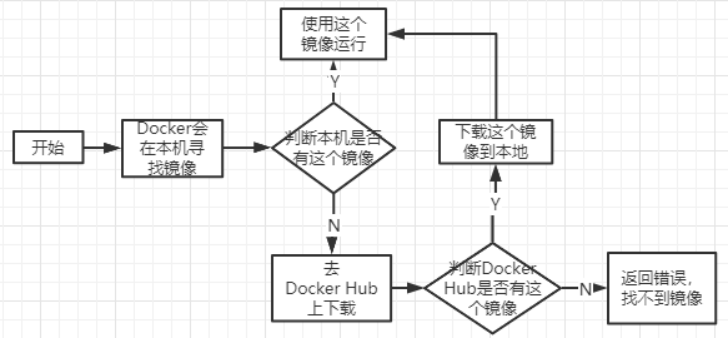
挂载卷 -v
1
2
3
4
5
6
7
8
9
10
11
12
13
14
15
16
17
18
19
20
21
22
23
24
25
26
27
28
29
30
| docker volume ls
-v 容器内路径
-v 卷名:容器内路径
-v /宿主机路径:容器内路径
docker run -d -P --name nginx02 -v juming-nginx:/etc/nginx:ro nginx
docker run -d -P --name nginx02 -v juming-nginx:/etc/nginx:rw nginx
构建 build
docker build -f /home/docker-test-volume/dockerfile1 -t layman/dockerfile .
-f
-t
查看docker网络 network
docker network ls
docker network inspect [NETWORK ID]
docker network rm [NETWORK ID]
docker network create --driver bridge --subnet 192.168.0.0/16 --gateway 192.168.0.1 mynet
--driver bridge 自定义网络模式,使用桥接
--subnet 192.168.0.0/16 设置子网地址
--gateway 192.168.0.1 设置出口网关
mynet 自己定义的一个网络名字
docker network inspect mynet
加入网络 connect
docker network connect mynet tomcat01
|
构建 build
1
2
3
| docker build -f /home/docker-test-volume/dockerfile1 -t layman/dockerfile .
-f
-t
|
查看docker网络 network
1
2
3
4
5
6
7
8
9
10
11
12
13
14
15
|
docker network ls
docker network inspect [NETWORK ID]
docker network rm [NETWORK ID]
docker network create --driver bridge --subnet 192.168.0.0/16 --gateway 192.168.0.1 mynet
--driver bridge 自定义网络模式,使用桥接
--subnet 192.168.0.0/16 设置子网地址
--gateway 192.168.0.1 设置出口网关
mynet 自己定义的一个网络名字
docker network inspect mynet
docker network connect mynet tomcat01
|